Tư vấn - hỗ trợ kỹ thuật: 0979.826.618
Địa chỉ: Số 188 Nhữ Đình Hiền, phường Tân Bình, thành phố Hải Dương
Danh mục sản phẩm
LINH PHỤ KIỆN
SẢN PHẨM MỚI



Những phím tắt “vô giá” trong Excel
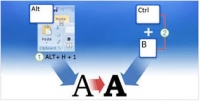
Đôi lúc chuột máy tính của bạn gặp những vấn đề không mong muốn khi làm việc với Excel và việc “quẳng” nó đi nhiều khi lại là biện pháp hay nhất. Nếu gặp trường hợp như thế thì những phím tắt “vô giá” dưới đây thật sự cần thiết cho bạn.
Đôi lúc chuột máy tính của bạn gặp những vấn đề không mong muốn khi làm việc với Excel và việc “quẳng” nó đi nhiều khi lại là biện pháp hay nhất. Nếu gặp trường hợp như thế thì những phím tắt “vô giá” dưới đây thật sự cần thiết cho bạn.
| Phím tắt | Ý nghĩa |
| ESC | Bỏ qua dữ liệu đang thay đổi |
| F4 hay Ctrl+Y | Lặp lại thao tác vừa làm |
| Alt + Enter | Bắt đầu dòng mới trong ô |
| Ctrl + Delete | Xoá tất cả chữ trong một dòng |
| Ctrl + D | Chép dữ liệu từ ô trên xuống ô dưới |
| Ctrl + R | Chép dữ liệu từ bên trái qua phải |
| Shift + Enter | Ghi dữ liệu vào ô và di chuyển lên trên trong vùng chọn |
| Tab | Ghi dữ liệu vào ô vào di chuyển qua phải vùng chọn |
| Shift + Tab | Ghi dữ liệu vào ô vào di chuyển qua trái vùng chọn |
| = | Bắt đầu một công thức |
| F2 | Hiệu chỉnh dữ liệu trong ô |
| Ctrl + F3 | Đặt tên cho vùng chọn |
| F3 | Dán một tên đã đặt trong công thức |
| F9 | Cập nhật tính toán các Sheet trong Workbook đang mở |
| Shift + F9 | Cập nhật tính toán trong sheet hiện hành |
| Alt + = | Chèn công thức AutoSum |
| Ctrl + ; | Cập nhật ngày tháng |
| Ctrl + Shift + : | Nhập thời gian |
| Ctrl+K | Chèn một Hyperlink |
| Ctrl + Shift + ” | Chép giá trị của ô phía trên vào vị trí con trỏ của ô hiện hành |
| Ctrl + ’ | Chép giá trị của ô phía trên vào vị trí con trỏ của ô hiện hành |
| Ctrl + A | Hiển thị Formula Palette sau khi nhấp một tên hàm vào công thức |
| Ctrl + Shift + A | Chèn dấu ( ) và các đối số của hàm sau khi nhập tên hàm vào công thức |
| Ctrl+1 | Hiển thị lệnh Cell trong menu Format |
| Ctrl + Shift + ~ | Định dạng số kiểu General |
| Ctrl + Shift + $ | Định dạng số kiểu Curency với hai chữ số thập phân |
| Ctrl + Shift + % | Định dạng số kiểu Percentage (không có chữ số thập phân) |
| Ctrl + Shift + ^ | Định dạng số kiểu Exponential với hai chữ số thập phân |
| Ctrl + Shift + # | Định dạng kiểu Data cho ngày, tháng, năm |
| Ctrl + Shift + ? | Định dạng kiểu Numer với hai chữ số thập phân |
| Ctrl + Shift + & | Thêm đường viền ngoài |
| Ctrl + Shift + - | Bỏ đường viền |
| Ctrl + B | Bật tắt chế độ đậm, không đậm |
| Ctrl + I | Bật tắt chế độ nghiêng, không nghiêng |
| Ctrl + U | Bật tắt chế độ gạch dưới |
| Ctrl + 5 | Bật tắt chế độ gạch giữa không gạch giữa |
| Ctrl + 9 | Ẩn dòng |
| Ctrl + Shift + ( | Hiển thị dòng ẩn |
Theo Tố Uyên - VTC News
In bài viết
10 cách sử dụng tính năng Paste trong Excel
Lệnh Paste Special xuất hiện ở hầu hết các ứng dụng văn phòng, nhưng có lẽ người dùng Excel vẫn được hưởng lợi từ lệnh này nhiều nhất. Sử dụng tính năng cơ bản này – cũng như các lựa chọn Paste khác – người dùng có thể thực hiện một số tác vụ thông thường cùng một số vấn đề phức ...Hướng dẫn Enable Macro trong Excel
Office 2007, 2010, ,. là một trong những phiên bản mới với nhiều chức năng mới mạnh mẽ được hỗ trợ cho người dùng. Với bài hướng dẫn này bạn sẽ biết cách để chạy macro (enable macro) trong Office 2007, 2010,. một cách nhanh ch&...Không mở được các file exel bằng cách mở trực tiếp?
Các tập tin bảng tính Excel, cũng như Word, một khi bị lỗi sẽ gây ra hàng loạt rắc rối cho người dùng văn phòng.Tính tổng số phụ của danh sách trên Excel
Danh sách là đặc tính mới rất hữu ích trên Excel 2003 nếu như bạn không muốn tính tổng số phụ các cột; Excel luôn vô hiệu hoá đặc tính Subtotal (tính tổng sổ phụ) đô...

SỬA MÁY TÍNH HẢI DƯƠNG













